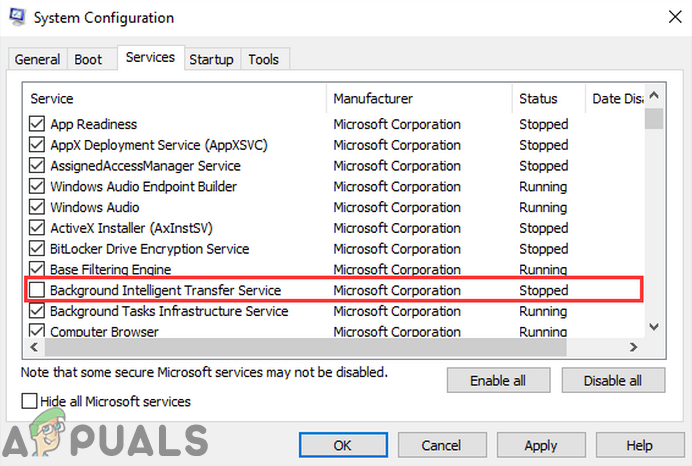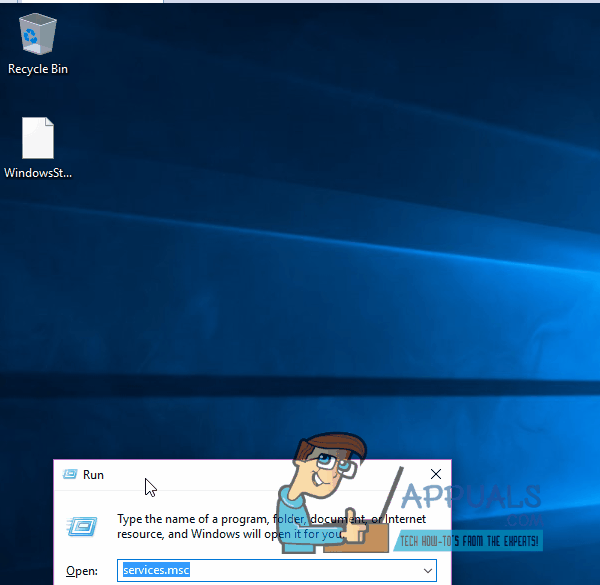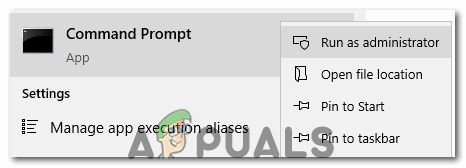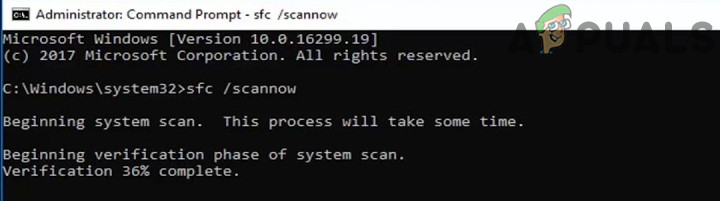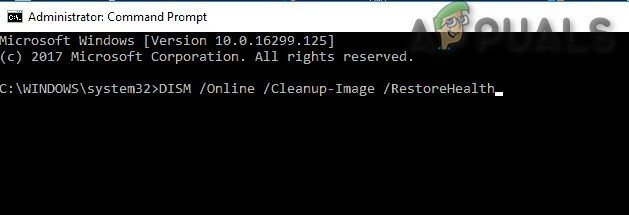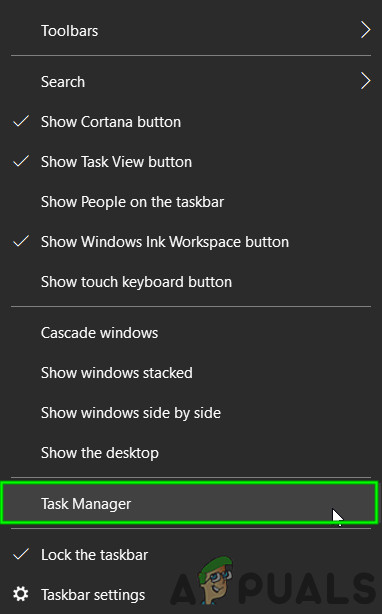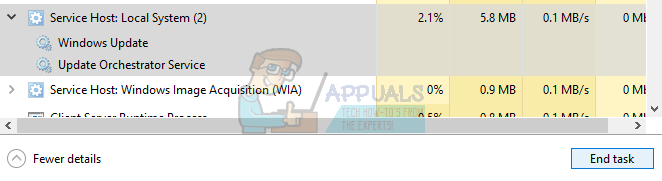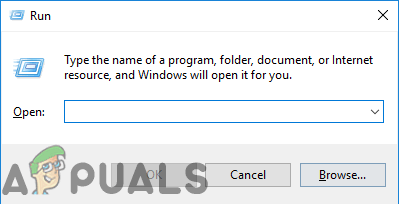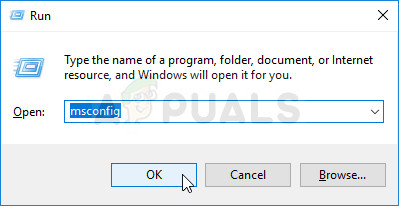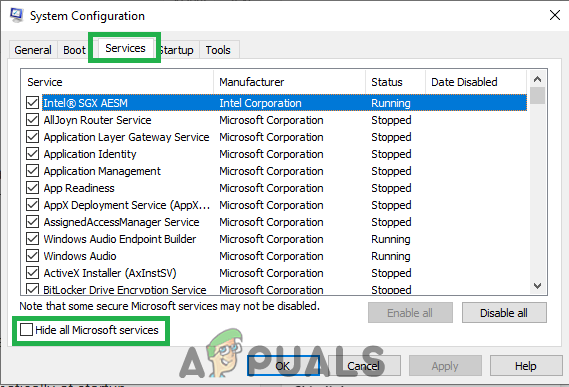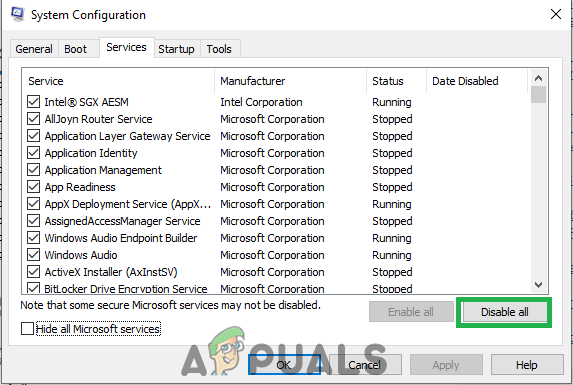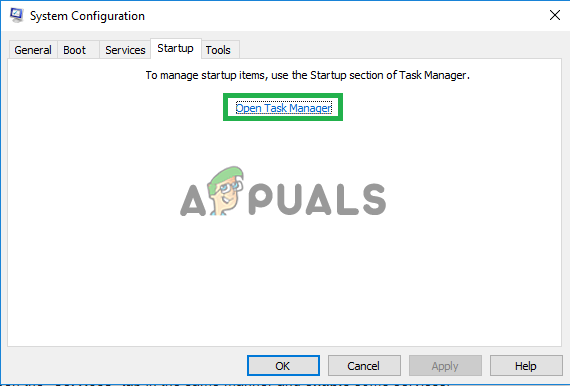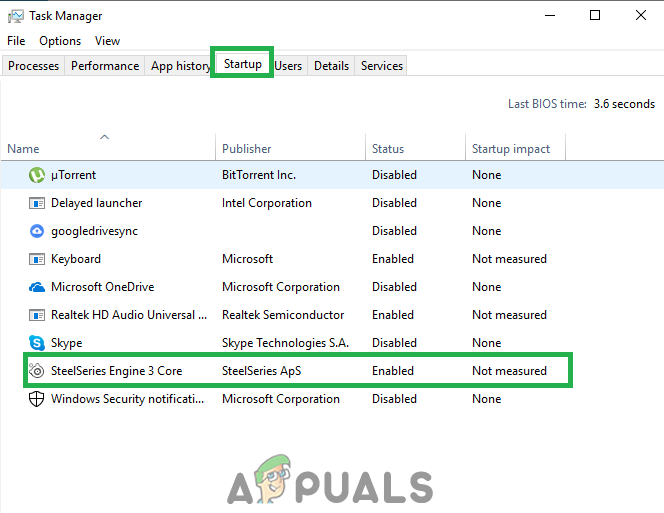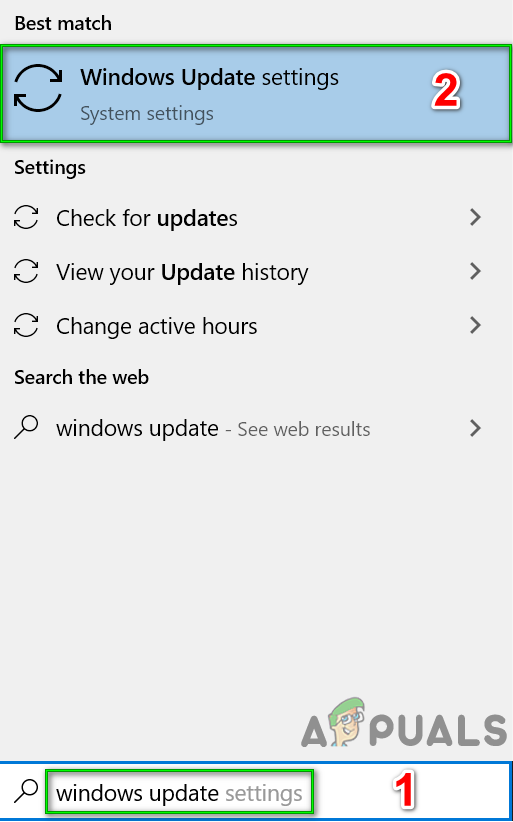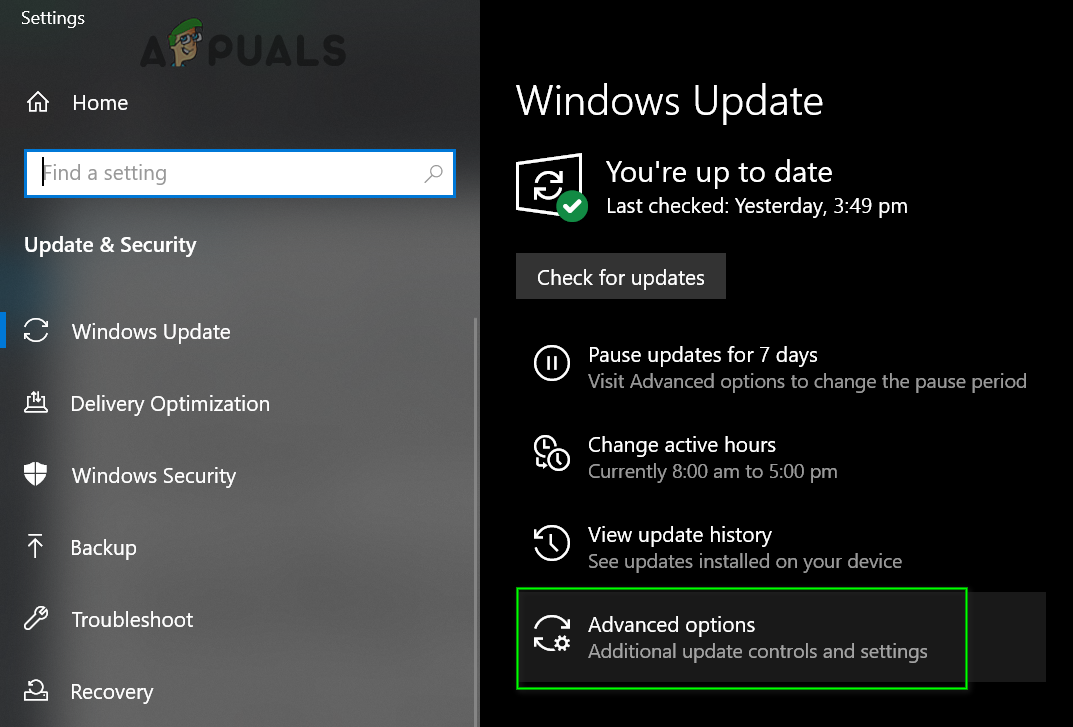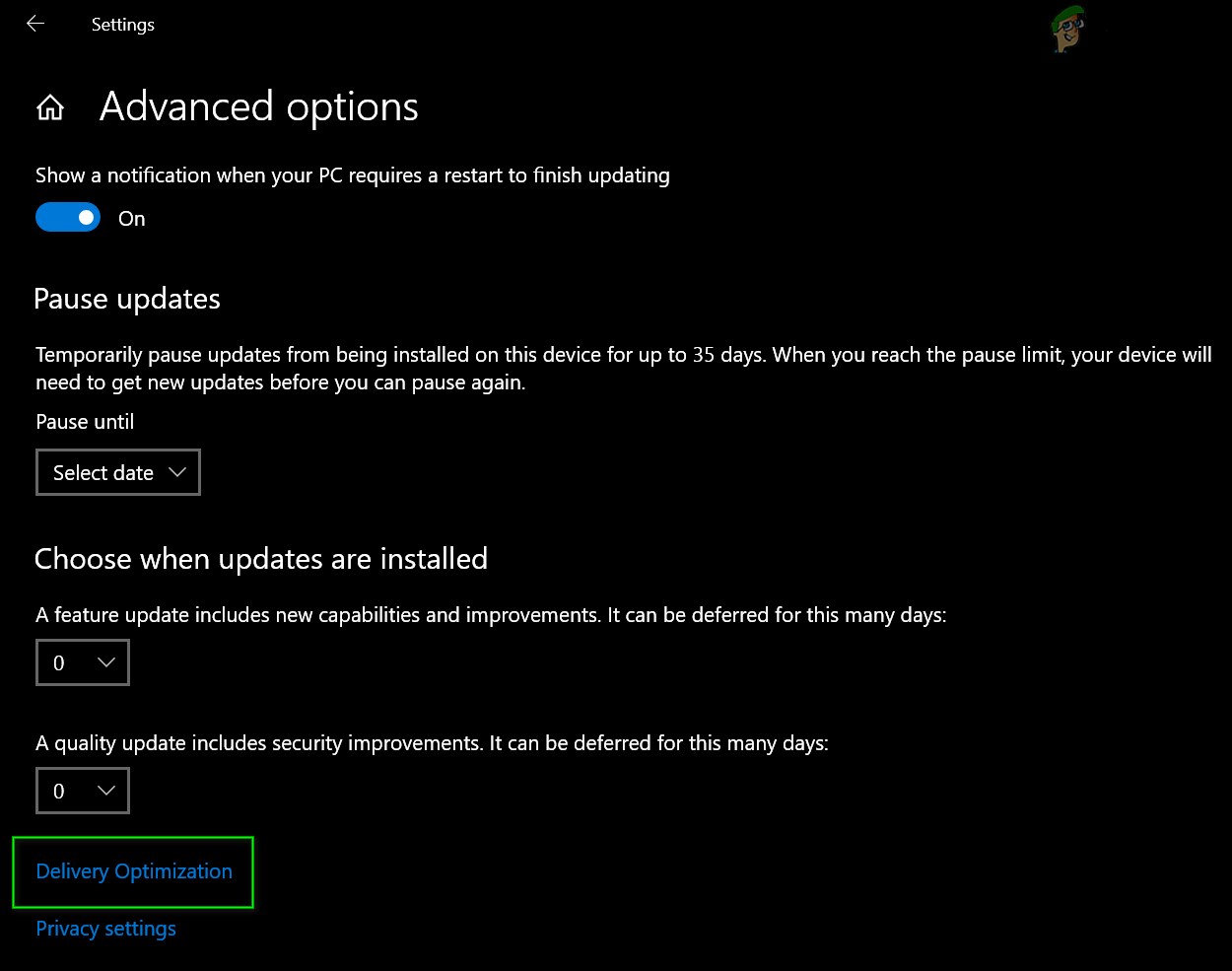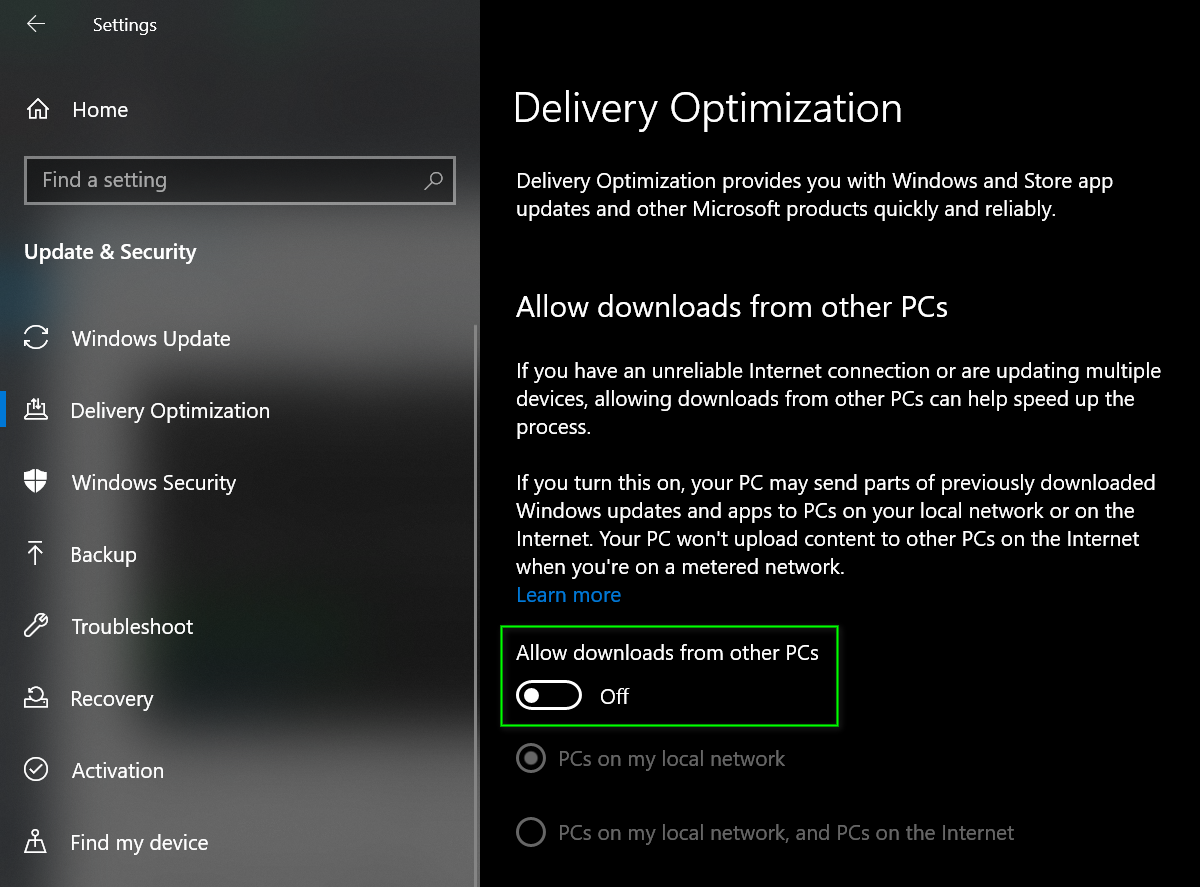بہت سے ونڈوز صارفین اس مسئلے سے دوچار ہیں جہاں ان کے 95 CP سی پی یو یا / اور ڈسک ایک ایسے عمل کے ذریعہ استعمال ہوئے ہیں جس کے نام سے جانا جاتا ہے سسٹم ہوسٹ: لوکل سسٹم (نیٹ ورک پر پابندی) . یہ مسئلہ ونڈوز 8 کے دنوں میں پہلی بار سامنے آیا تھا اور ونڈوز 10 کے بہادر صارفین کو پریشان کرنے کے لئے پھنس گیا ہے۔ اس مسئلے سے متاثرہ صارفین نے اطلاع دی ہے سسٹم ہوسٹ: لوکل سسٹم (نیٹ ورک پر پابندی) اس کے ہارڈ ڈسک ڈرائیو سے اعداد و شمار کو پڑھنے اور لکھنے کے ل their ان کے سی پی یو کا 95٪ اور ان کے کمپیوٹر کی 72 MB / s تک کی مجموعی صلاحیت۔ کم سے کم کہنا تو یہ اعدادوشمار نمایاں ہیں۔
البتہ، سسٹم ہوسٹ: لوکل سسٹم (نیٹ ورک پر پابندی) ، اور خود ہی ، یہ بہت مبہم ہے کیونکہ یہ کسی کی خدمت نہیں بلکہ ایک آڑ ہے جس کے تحت بہت سے مختلف ہیں ونڈوز سسٹم کی خدمات چلائیں ، ان میں سے کوئی بھی غیر معمولی طور پر اعلی سی پی یو اور / یا ڈسک کے استعمال کا سبب بن سکتا ہے۔ اس کے علاوہ ، چیزوں کو خراب کرنے کے ل this ، اس صفحے کو میموری کے غیر صفحے والے تالاب میں میموری کی وجہ سے بھی یہ مسئلہ پیدا ہوسکتا ہے۔ شکر ہے ، اس معاملے پر بہت ذہین آبادی کی وجہ سے ، یہ پتہ چلا ہے کہ اس معاملے کو جنم دینے والا سب سے عام مجرم ونڈوز سسٹم سروس ہے جس کے نام سے جانا جاتا ہے سپرفیچ - ایک ایسی خدمت جس کا مائیکرو سافٹ دعویٰ کرتا ہے اس کا مقصد کمپیوٹر کی کارکردگی کو برقرار رکھنے اور اس میں بہتری لانا ہے جیسے ہی وقت گزرتا ہے لیکن حقیقت میں یہ ایک مسئلہ ہونے کے منتظر نہیں ہے۔ اگر ، کسی بھی صورت میں ، سپرفیچ اس مسئلے کی جڑ نہیں ہے ، یہ یقینی طور پر غیر پیجڈ تالاب میں میموری کی وجہ سے ہو رہا ہے۔
لیکن حل پر آگے بڑھنے سے پہلے ، یہ یقینی بنائیں کہ آپ کے سسٹم کا فائر وال کسی بھی اہم خدمت / اطلاق کو روک نہیں رہا ہے۔ نیز ، ونڈوز اپ ڈیٹس کو عارضی طور پر غیر فعال کریں تاکہ یہ چیک کریں کہ آیا وہ مسئلہ پیدا کررہے ہیں۔
کرپٹ سسٹم فائلوں کی مرمت
خراب اور گمشدہ فائلوں کو اسکین کرنے اور بحال کرنے کے لئے ریسٹورو مرمت کو ڈاؤن لوڈ اور چلائیں یہاں ، ایک بار ذیل کے حل کے ساتھ آگے بڑھیں۔ یہ یقینی بنانا ضروری ہے کہ سسٹم کی تمام فائلیں نیچے دیئے گئے حلوں کے آگے بڑھنے سے پہلے برقرار رہیں اور خراب نہ ہوں۔
حل 1: سپر فیچ سروس اور بیک گراؤنڈ انٹیلیجنٹ ٹرانسفر سروس کو غیر فعال کریں
سپر فِچ اور بیک گراؤنڈ انٹیلیجنٹ ٹرانسفر سروس وہ خدمات ہیں جو آپ کے اطلاق اور پس منظر میں چلنے والی دیگر خدمات کو تیز کرنے میں اہم کردار ادا کرتی ہیں۔ یہ بنیادی طور پر متعدد ماڈیولز منیجر ہے جو ضمنی طور پر چلتے ہیں اور ان کا موثر انداز میں شیڈول بناتے ہیں۔ تاہم ، وہ کبھی کبھی خرابی کا شکار ہوسکتے ہیں یا مناسب طریقے سے ہم آہنگی میں نہیں آسکتے ہیں جس کی وجہ سے سی پی یو کی اعلی استعمال ہوگی۔ ان کو غیر فعال کرنے سے مسئلہ حل ہوسکتا ہے۔
- دبائیں ونڈوز لوگو کلید + R کھولنا a رن کمانڈ باکس
- ٹائپ کریں خدمات ایم ایس سی میں رن مکالمہ اور دبائیں داخل کریں .
- اپنے کمپیوٹر پر خدمات کی فہرست نیچے سکرول کریں اور نامزد خدمت کو تلاش کریں سپرفیچ .
- پر ڈبل کلک کریں سپرفیچ اس کی ترتیبات میں ترمیم کرنے کے لئے۔
- پر کلک کریں رک جاؤ خدمت کو روکنے کے لئے.
- مقرر آغاز کی قسم کے لئے سپرفیچ کرنے کے لئے غیر فعال .
- پر کلک کریں درخواست دیں اور پھر ٹھیک ہے .

غیر فعال کرنے کے لئے اسٹارٹ اپ ٹائپ سپر فِیچ کو تبدیل کریں
- اب تلاش کریں پس منظر انٹیلجنٹ کی منتقلی کی خدمت اور اس کی ترتیبات کو کھولنے کے لئے ڈبل کلک کریں۔
- پر کلک کریں رک جاؤ خدمت کو روکنے کے لئے.
- مقرر آغاز کی قسم کے لئے پس منظر انٹیلجنٹ کی منتقلی کی خدمت کرنے کے لئے غیر فعال .
- پر کلک کریں درخواست دیں اور پھر ٹھیک ہے .
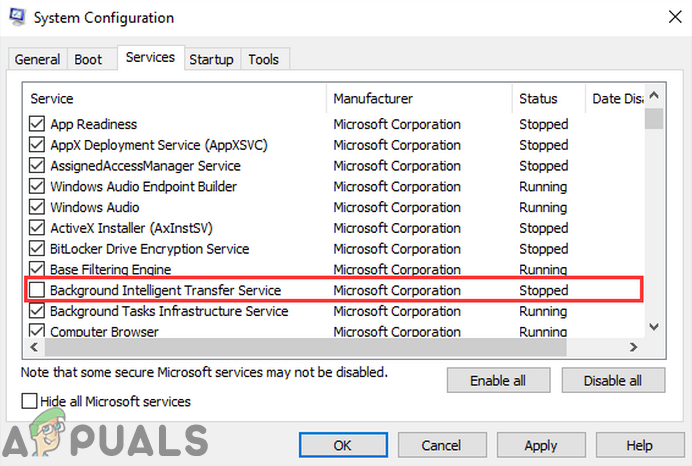
بیک گراؤنڈ انٹیلیجنٹ ٹرانسفر سروس بند کردیں
- کلک کریں درخواست دیں اور ٹھیک ہے تبدیلیوں کی تصدیق کرنے کے لئے.
- دوبارہ شروع کریں اپنے کمپیوٹر اور جانچ پڑتال کریں کہ آیا مسئلہ حل ہوچکا ہے۔
حل 2: نان پیجڈ پول آف میموری میں میموری لیک کو درست کریں
اگر حل 1 کام نہیں کرتا ، پریشان نہ ہوں کیوں کہ آپ ابھی بھی اس حل کی طرف بڑھ سکتے ہیں۔ اس مسئلے کو استعمال کرکے اس مسئلے کو آزمانے اور حل کرنے کے ل To ، آپ کو یہ ضروری ہے:
- دبائیں ونڈوز لوگو کلید + R کھولنا a رن
- میں Regedit ٹائپ کریں رن مکالمہ اور دبائیں داخل کریں .
- کے بائیں پین میں رجسٹری ایڈیٹر ، مندرجہ ذیل ڈائرکٹری پر جائیں:
HKEY_LOCAL_MACHINE > نظام > کنٹرول سیٹ 1001
- پر کلک کریں خدمات بائیں پین میں اور پھر خدمات کے تحت نیچے سکرول کریں اور منتخب کریں “ این ڈی یو '۔
- دائیں پین میں ، رجسٹری کی قیمت پر عنوان تلاش کریں اور ڈبل کلک کریں شروع کریں اس میں ترمیم کرنا۔
- اس کو تبدیل کریں ویلیو ڈیٹا کرنے کے لئے 4 . ایسا کرنے سے یہ غیر فعال ہوجائے گا اور غیر صفحہ والے تالاب میں میموری لیک ہوجائیں گے۔
- پر کلک کریں ٹھیک ہے .
- بند کرو رجسٹری ایڈیٹر .
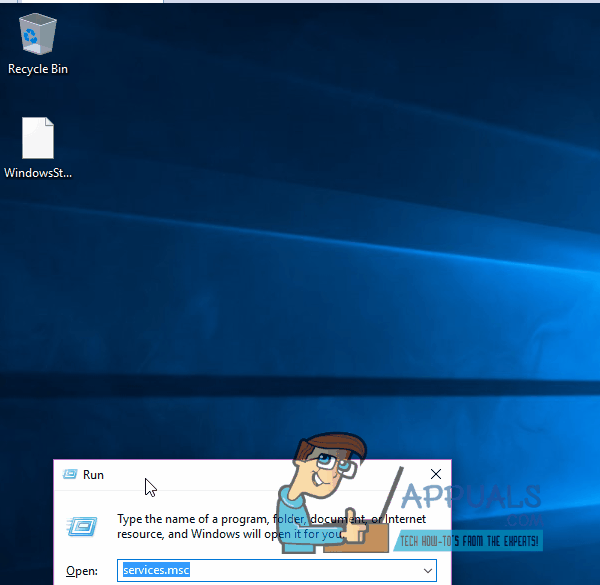
Ndu ویلیو کو 4 پر تبدیل کریں
- دوبارہ شروع کریں آپ کا کمپیوٹر. جب آپ کا کمپیوٹر بڑھتا ہے تو آپ کو یہ دیکھنا چاہئے سسٹم ہوسٹ: لوکل سسٹم (نیٹ ورک پر پابندی) اب آپ کے سی پی یو اور / یا ڈسک کی بڑی مقدار استعمال نہیں کررہا ہے۔
حل 3: سسٹم فائل چیکر چل رہا ہے
سسٹم فائل چیکر (ایس ایف سی) ایک ان بلٹ ٹول ہے جو انٹرنیٹ سے تمام ضروری فائلوں کے مینی فیسٹ کو ڈاؤن لوڈ کرتا ہے اور آپ کے کمپیوٹر میں موجود ورژن سے موازنہ کرتا ہے۔ اگر اس میں کوئی تضاد پایا جاتا ہے تو ، یہ خود بخود انٹرنیٹ سے تازہ ترین ورژن ڈاؤن لوڈ کرکے اس کی جگہ لے لے گا۔ اگر آپ کے سسٹم کی فائلوں میں کوئی مسئلہ ہے تو ایس ایف سی چلانے سے اعلی سی پی یو کو حل ہوسکتا ہے۔
- کھولو اسٹارٹ مینو اور ٹائپ کریں ‘ سینٹی میٹر ’’۔ کمانڈ پرامپٹ آئیکن پر دائیں کلک کریں اور ‘پر کلک کریں۔ انتظامیہ کے طورپر چلانا '.
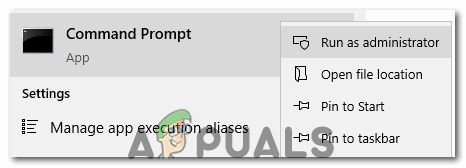
بطور ایڈمنسٹریٹر کمانڈ پرامپٹ چل رہا ہے
- قبول کریں یو اے سی کا اشارہ جب یہ آتا ہے۔
- کمانڈ پرامپٹ میں ، ایس ایف سی / سکین 'اور enter دبائیں۔
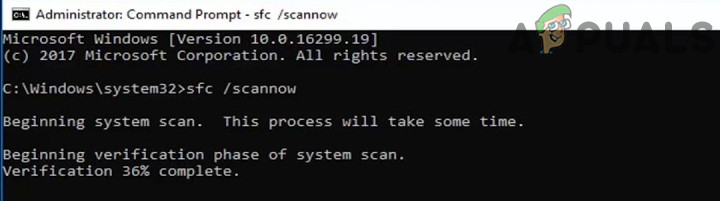
ایس ایف سی کمانڈ
- اسکین مکمل ہونے کا انتظار کریں اور اس کے ساتھ ہی ایک فکس بھی کریں۔ اگر یہ کامیاب ہے تو ، آپ کو ردعمل نظر آئے گا ‘ونڈوز ریسورس پروٹیکشن میں خراب فائلوں کو ملا اور کامیابی کے ساتھ ان کی مرمت کی گئی۔ تفصیلات CBS.Log میں شامل ہیں۔ اس پر پایا جاسکتا ہے
٪ WinDir٪ s نوشتہ جات CBS CBS.log۔
- کمانڈ درج کریں
برخاست / آن لائن / کلین اپ امیج / بحال ہیلتھ۔
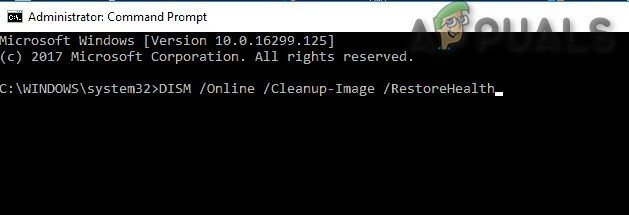
DISM کمانڈ چلائیں
- اس کمانڈ کے چلنے کے ختم ہونے کے بعد ، اپنے سی پی یو اور میموری بوجھ کی نگرانی کریں اور پھر دیکھیں کہ مسئلہ ابھی بھی موجود ہے یا نہیں۔
حل 4: ایس وی چوسٹ کو مارنا
قتل سروس ہوسٹ ٹاسک مینیجر میں (SVChost) عمل اس مسئلے کو حل کرتا ہے۔ اس کے بعد ، آپ کے زیر التواء اپ ڈیٹس کو بغیر کسی وائی فائی کنکشن کے ساتھ ڈاؤن لوڈ کرنے کی کوشش کریں۔
- دبائیں Ctrl + شفٹ + ڈیل ونڈوز ٹاسک مینیجر کو لانچ کرنے کے ل. آپ ٹاسک بار پر دائیں کلک بھی کرسکتے ہیں اور منتخب کرسکتے ہیں ٹاسک مینیجر.
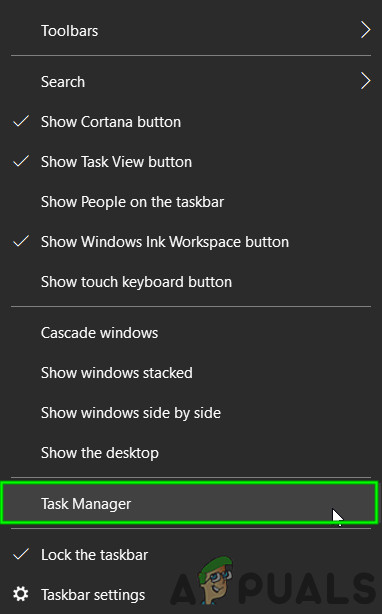
ٹاسک مینیجر کھولیں
- پر کلک کریں مزید تفصیلات مینیجر کو بڑھانا اس سے چلنے والے تمام عمل سے پتہ چلتا ہے۔
- کے لئے عمل کے ذریعے تلاش “ سروس ہوسٹ: لوکل سسٹم ”۔ یہ عمل ونڈوز اپ ڈیٹ اور اپ ڈیٹ آرکسٹراٹر سروس کی میزبانی کرتا ہے۔ اس کام پر کلک کریں اور کلک کریں کام ختم کریں .
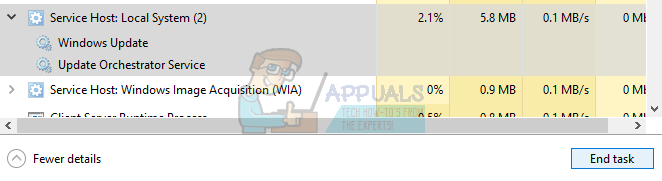
خدمت کے میزبان کا اختتام عمل: مقامی نظام
- جب تصدیق کا ڈائیلاگ ظاہر ہوتا ہے تو ، کے چیک باکس پر کلک کریں غیر محفوظ ڈیٹا ترک کریں اور بند کردیں اور پر کلک کریں بند۔
- سی پی یو بوجھ کی نگرانی کریں اور دیکھیں کہ آیا معاملہ حل ہوگیا ہے۔
حل 5: صاف بوٹ انجام دینا
کچھ معاملات میں ، کسی تیسری پارٹی کی ایپلی کیشن یا سروس کو اعلی سی پی یو کے استعمال کا سبب بن سکتا ہے۔ لہذا ، اس اقدام میں ، ہم تمام غیر ضروری خدمات اور درخواستوں کو آغاز کے وقت غیر فعال کردیں گے۔ صاف بوٹ نظام. آپ کو ڈھونڈنا ہوگا کہ کون سی ایپلی کیشن / ڈرائیور اس مسئلے کا سبب بن رہا ہے لیکن درج ذیل ایپلی کیشنز اس مسئلے کو پیدا کرنے کے لئے جانا جاتا ہے جس کا آپ سامنا کر رہے ہیں۔
- ورچوئل ڈسک ایپ
- قدرتی طور پر ڈریگن بول رہا ہے
- ایم ایس ٹی کمانڈ سینٹر
- VPN کروم ایکسٹینشنز
- HP سے متعلق عمل خاص طور پر HP مدد
اپنے سسٹم کو صاف کرنے کے ل::
- لاگ میں ایڈمنسٹریٹر اکاؤنٹ والے کمپیوٹر پر۔
- دبائیں “ ونڈوز '+' R ”سے کھلا اوپر “ رن ' فوری طور پر.
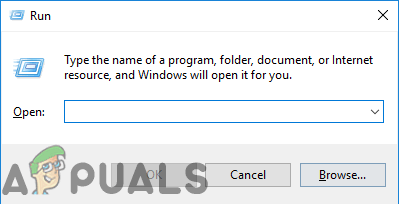
چلانے کا اشارہ کھولنا
- ٹائپ کریں میں “ msconfig ”اور دبائیں ' داخل کریں '۔
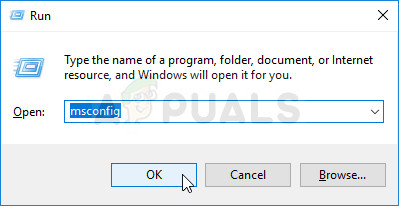
MSCONFIG چل رہا ہے
- کلک کریں پر ' خدمات ”آپشن اور چیک نہ کریں “ چھپائیں سب مائیکرو سافٹ خدمات ”بٹن۔
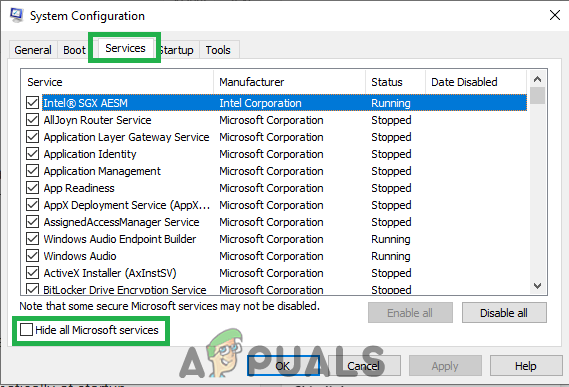
'خدمات' ٹیب پر کلک کرنا اور 'تمام مائیکرو سافٹ سروسز کو چھپائیں' کے اختیار کو غیر جانچ کرنا
- کلک کریں پر ' غیر فعال کریں سب 'آپشن اور پھر' ٹھیک ہے '۔
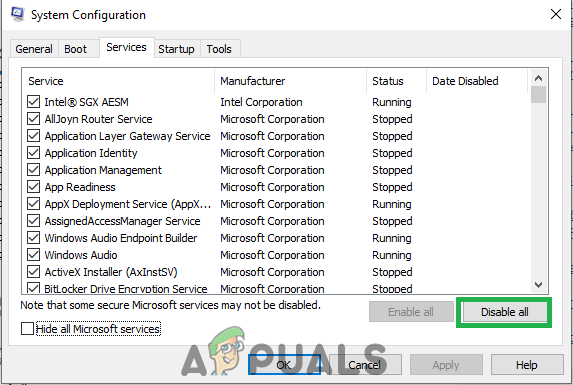
'سب کو غیر فعال کریں' کے اختیار پر کلک کرنا
- کلک کریں پر ' شروع ”ٹیب اور کلک کریں پر ' کھولو ٹاسک منیجر ”آپشن۔
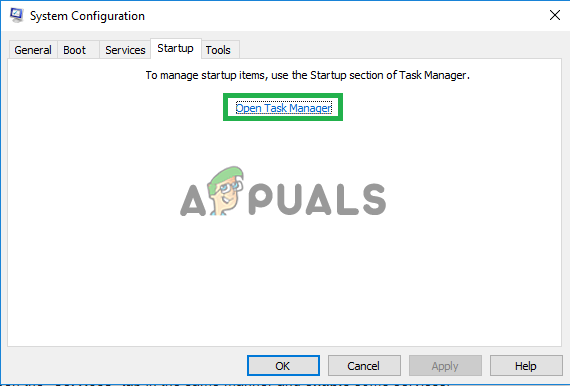
'اوپن ٹاسک مینیجر' آپشن پر کلک کرنا
- کلک کریں پر ' شروع ٹاسک مینیجر میں بٹن۔
- کلک کریں کسی پر درخواست اس فہرست میں جو ' فعال ”اس کے آگے لکھا ہوا ہے اور منتخب کریں “ غیر فعال کریں ”آپشن۔
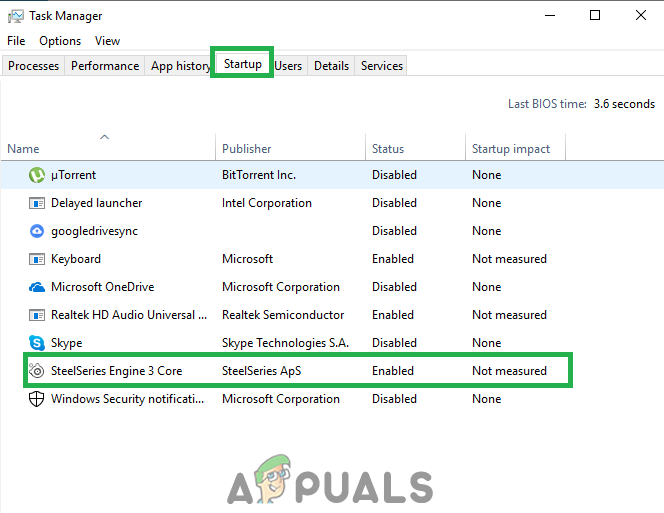
'اسٹارٹ اپ' ٹیب پر کلک کرنا اور وہاں درج ایک ایپلیکیشن کا انتخاب کرنا
- دہرائیں اس فہرست میں موجود تمام درخواستوں کے ل. اور دوبارہ شروع کریں آپ کا کمپیوٹر.
- اب آپ کے کمپیوٹر کو ' صاف بوٹ ' حالت.
- چیک کریں دیکھنے کے لئے کہ آیا معاملہ چلا جاتا ہے۔
- اگر غلطی کا سامنا نہیں کرنا پڑتا ہے تو ، شروع کریں چالو کرنا خدمات ایک بذریعہ ایک اور شناخت کرنا خدمت بذریعہ چالو کرنا جس میں غلطی آتا ہے پیچھے .
- یا تو، دوبارہ انسٹال کریں خدمت یا رکھنا یہ غیر فعال .
حل 6: ونڈوز اپ ڈیٹ کی ترسیل کی اصلاح کو غیر فعال کریں
ونڈوز اپ ڈیٹ عمل کو تیز کرنے کے لئے ترسیل کی اصلاح کا استعمال کرتا ہے۔ لیکن اس ترسیل کی اصلاح کام میں پھنس سکتی ہے اور سروس ہوسٹ کے ذریعہ اعلی سی پی یو استعمال کا سبب بن سکتی ہے۔ اس صورت میں ، ترسیل کی اصلاح کو بند کرنے سے مسئلہ حل ہوسکتا ہے۔ آپ کو رفتار اور خاص طور پر ونڈوز اپ ڈیٹ کی اصلاح میں کچھ اثر نظر آسکتا ہے لیکن اعلی سی پی یو کے استعمال کو دور کرنا مناسب تجارت نہیں ہے۔
- پر کلک کریں ونڈوز بٹن اور ٹائپ کریں ونڈوز اپ ڈیٹ . اب نتیجے کی فہرست میں ، پر کلک کریں ونڈوز اپ ڈیٹ کی ترتیبات .
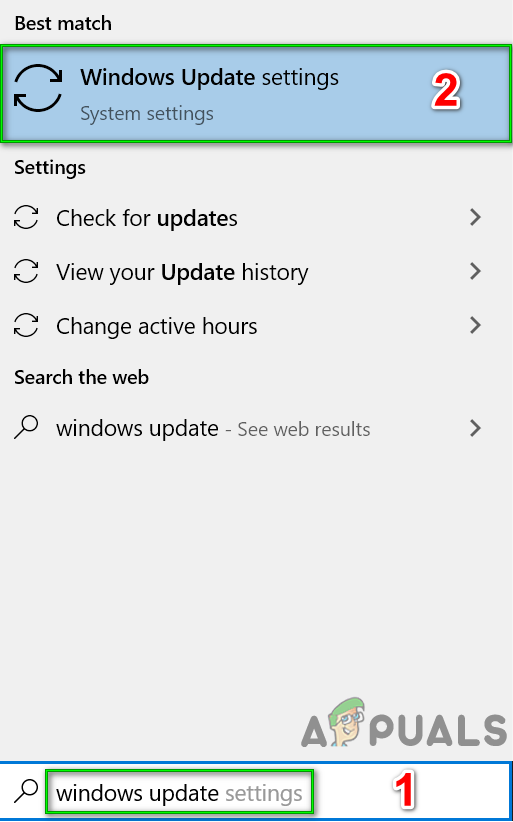
ونڈوز اپ ڈیٹ کی ترتیبات کھولیں
- اب پر کلک کریں اعلی درجے کے اختیارات .
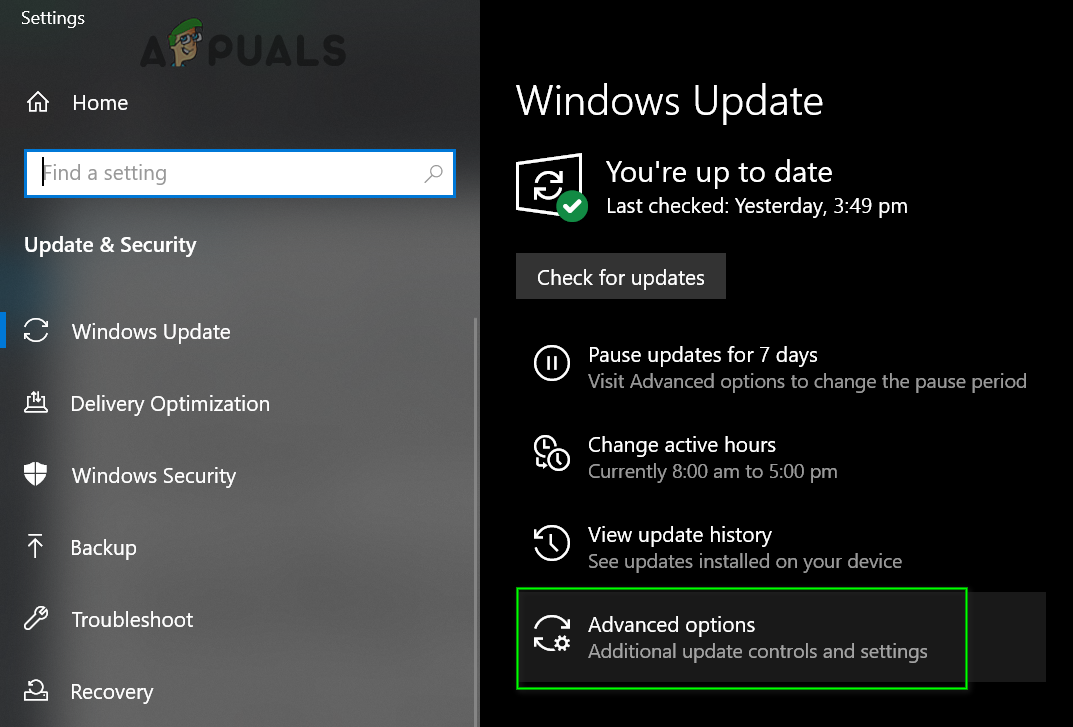
ونڈوز اپ ڈیٹ کے جدید اختیارات کھولیں
- اب پر کلک کریں ترسیل کی اصلاح .
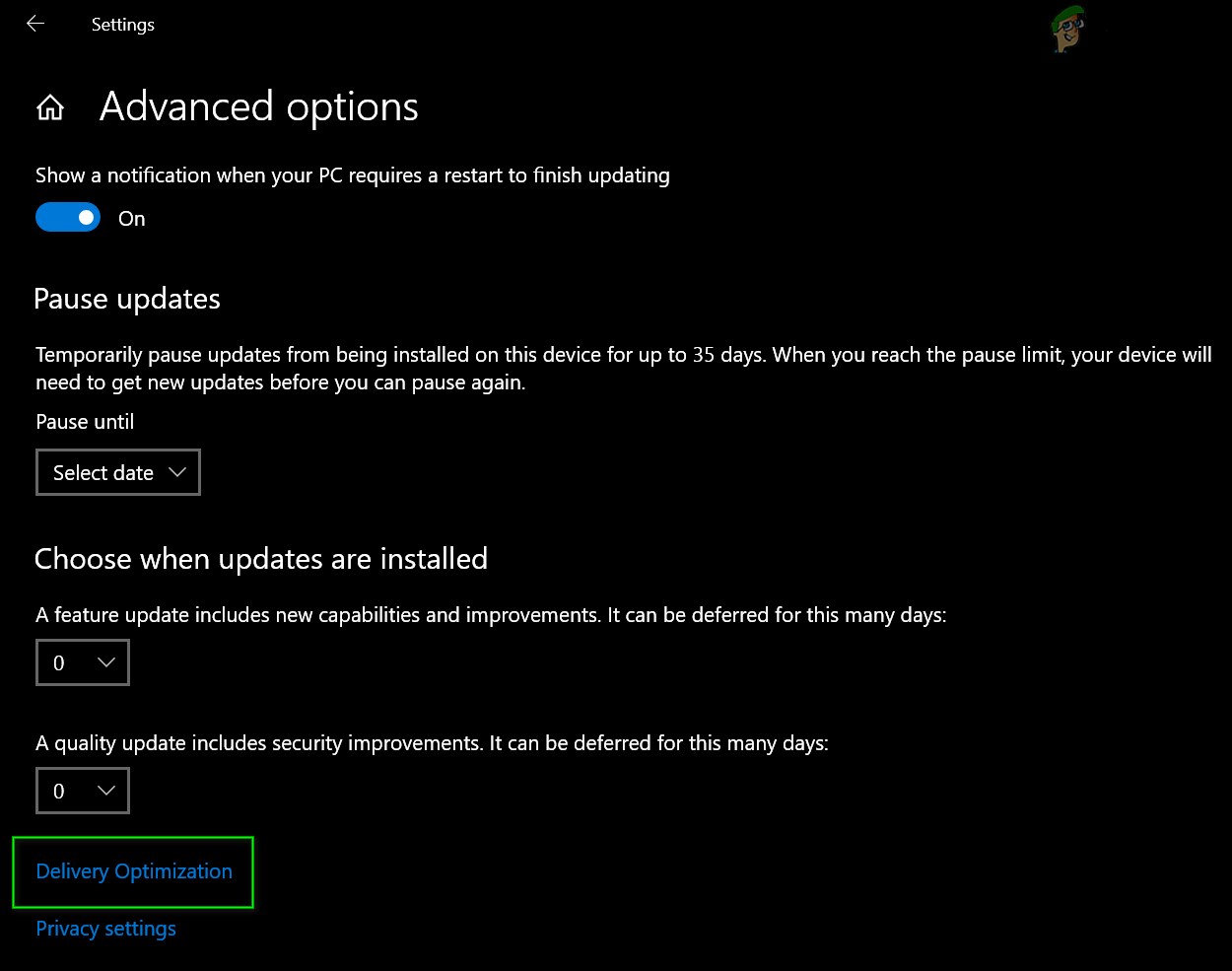
کھلی ترسیل کی اصلاح
- اب سوئچ ٹوگل کریں دوسرے پی سی سے ڈاؤن لوڈ کی اجازت دیں آف کرنا
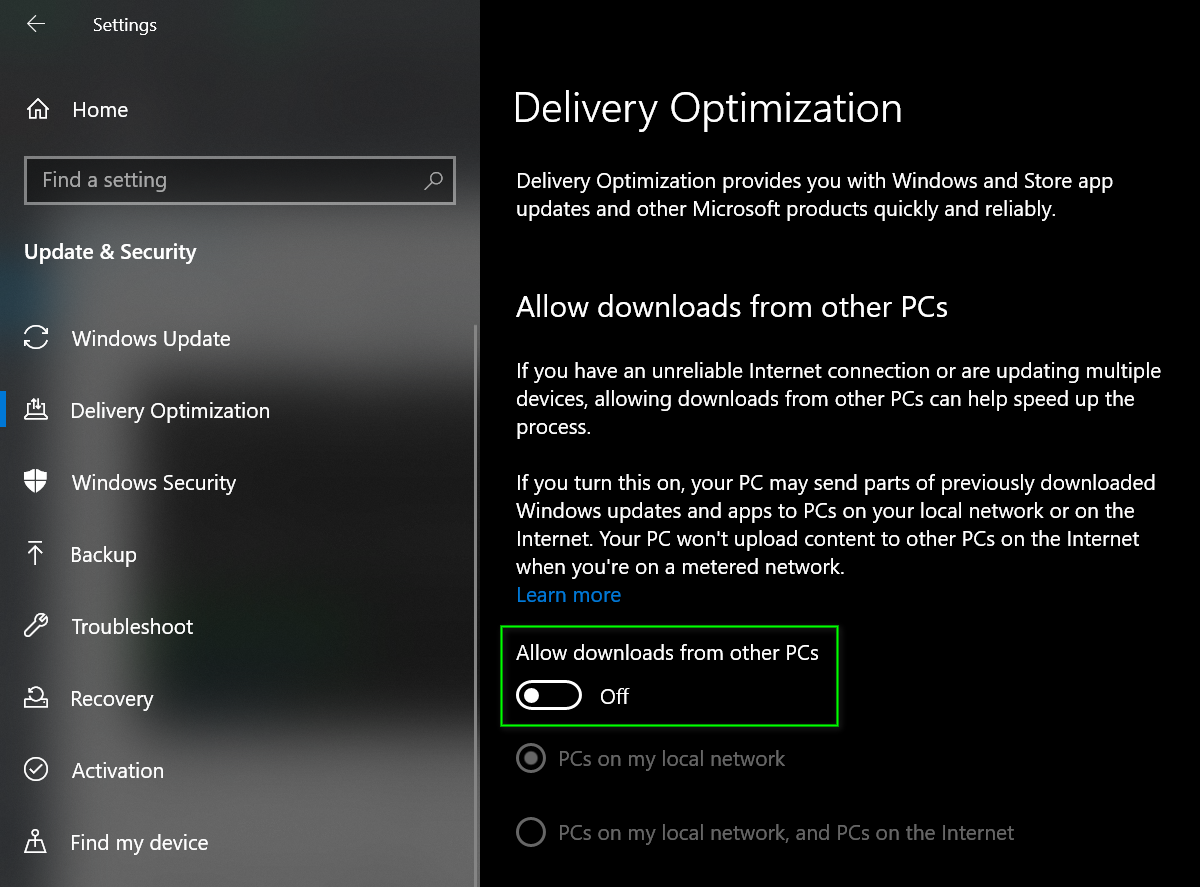
دوسرے پی سی سے ڈاؤن لوڈ کی اجازت دیں بند کردیں
- اب اپنے سسٹم کو دوبارہ اسٹارٹ کریں اور چیک کریں کہ آیا اس مسئلے کا حل نکلا ہے یا نہیں۔
اگر اب تک کسی چیز نے آپ کی مدد نہیں کی ہے تو پھر اسے چلائیں chkdsk نظام کی ہارڈ ڈرائیو سے کسی بھی مسئلے کو حل کرنے کا حکم۔
ٹیگز اعلی سی پی یو استعمال سروس میزبان ونڈوز خرابیوں کا سراغ لگانا 5 منٹ پڑھا